如何通过盖乐世 AI 使用笔记助手
Galaxy 设备上的笔记助手功能旨在通过简化与笔记和组织相关的任务来提高用户效率。它包括智能排版、提取摘要和翻译等功能。
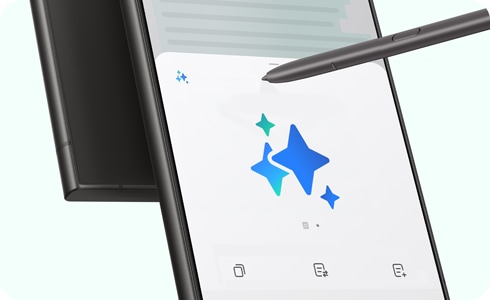
注意:如果您使用 S Pen 做笔记,您的书写必须清晰,以便笔记助手能够产生最佳效果。
为了使用笔记助手中的功能,首先导航到该功能。
- 智能排版
智能排版功能可通过使用标题、分段小结等来重组您的笔记,以提高可读性。
注释:笔记必须包含至少 200 个字符才能使智能排版功能发挥作用。
* 您还可以将重新排版的笔记复制或添加至现有笔记或新笔记中。此外,您可以用重新排版的文本替换原始笔记。
- 提取摘要
提取摘要功能会分析您的笔记内容并生成包含所有关键信息的精简版本。
注释:笔记必须至少包含 200 个字符,提取摘要功能才能发挥作用。
* 您还可以将提取摘要的笔记复制或添加至现有笔记或新笔记中。此外,您可以用提取摘要的文本替换原始笔记。
- 校正拼写
笔记助手校正拼写功能可以识别并修改笔记中的拼写和标点符号错误。所做的任何更改都将以蓝色下划线显示。
* 您还可以将修改后的笔记复制或添加至现有笔记或新笔记中。此外,您可以用修改后的文本替换原始笔记。
- 翻译
笔记助手翻译可将您的笔记从一种语言转换为另一种语言。
注释:
- 支持的语言(区域)
阿拉伯语、印度尼西亚语、简体中文、繁体中文(香港, 台灣)、荷蘭語, 英语(澳大利亚、印度、英国、美国)、法语(加拿大、法国)、德语、印地语、意大利语、日语、韩语、波兰语、葡萄牙语(巴西, 葡萄牙 )、羅馬尼亞語, 俄语(俄罗斯联邦)、西班牙语(墨西哥、西班牙、美国)、瑞典, 泰语、土耳其, 越南语。
* 更多语言将在未来的更新中添加。
(最后更新时间:2024 年 11 月)
* 您还可以将翻译的笔记复制或添加至现有笔记或新笔记中。此外,您可以用翻译文本替换原始笔记。
生成封面功能使您能够为笔记创建独特的缩略图图标,以便您可以将一组笔记与另一组笔记区分开来,从而更轻松地查找特定笔记。
* 您还可以通过打开笔记 > 更多选项图标(三个垂直点)> 编辑封面来更改封面样式或颜色。
点击此处详细了解受支持的 Samsung Galaxy 设备和型号上的 AI 功能。
感谢您的反馈意见
请回答所有的问题。























